Παρακάτω θα βρείτε τις ρυθμίσεις που πρέπει να κάνετε στο Fedora 8 για να παίζετε multimedia, να τρέχετε Java εφαρμογές, κλπ.
Για την εγκατάσταση του Fedora, κάντε κλικ εδώ:
http://www.linuxinsider.gr/forum/fedora-8-%CE%B2%CE%B7%CE%BC%CE%B1%CF%8…
Περιεχόμενα
> Προσθήκη αποθετηρίων (repositories)
> Livna repository (για codecs)
> Γραφικό yum (για να μην δίνετε εντολές yum install....)
> Μία εντολή για να βάλετε όλα τα codecs με τη μία!
> Ταινίες DVD (για να παίζουν οι κλειδωμένες)
> Totem-Xine (media player)
> VLC (media player για όλα!)
> Amarok (άλλος player αντί του Totem)
> Windows αρχεία και NTFS κατατμήσεις
> ATi drivers
> nVidia drivers
> Εγκατάσταση Java
> Flash plugin
> RealPlayer
> Κοινόχρηστα αρχεία ανάμεσα σε Linux και Windows PCs με Samba
> Εγκατάσταση Web Server, MySQL και Proxy
> Ομορφότερα εικονίδια και Mac OS X περιβάλλον στο Fedora
> TroubleShooting
Προσοχή:
Οι εντολές δίνονται στο Τερματικό. Για να τρέξετε το Τερματικό, πηγαίνετε στο μενού Εφαρμογές > Εργαλεία Συστήματος > Τερματικό. Οι περισσότερες απαιτούν να έχετε δικαιώματα root, οπότε καλό είναι να ξεκινήσετε δίνοντας
su
και μετά τον κωδικό του root (που ορίσατε στην εγκατάσταση).
Για ευκολία, ρυθμίστε την sudo, δίνοντας (ως root) το εξής:
echo 'loginname ALL=(ALL) ALL' >> /etc/sudoers
αντικαθιστώντας το loginname με το δικό σας.
Μετά, απλώς γράφετε sudo πριν από κάθε εντολή (δείτε παρακάτω).
Fedora Repositories
Πρώτα πρέπει να ενεργοποιήσετε τις πηγές λογισμικού (αν δεν είναι ενεργές). Η Fedora εχει δυο πηγες λογισμικου με ονομα 'fedora' και 'updates'. Για την ενεργοποιηση τους, σε ενα τερματικο, δινουμε την εντολη
$ sudo rpm --import /etc/pki/rpm-gpg/*
Livna Repository
Στο αποθετηριο livna, βρισκουμε ολους τους multimedia codecs.
Για να ενεργοποιηθει, δινουμε τις εντολές:
sudo rpm -hiv http://rpm.livna.org/livna-release-8.rpm
sudo rpm --import http://rpm.livna.org/RPM-LIVNA-GPG-KEY
Graphical Interface ( yumex )
Οσοι δεν αισθανονται.... ανετα με την κονσολα, μπορουνε να δοκιμασουν το yumex. Ενα γραφικο περιβαλλον για το yum. To εγκαθιστούμε με
sudo yum install yumex
All at Once
Για να εγκατασταθουν ολοι οι codecs και τα plugins με τη μία, δινουμε:
yum -y remove totem;
yum -y install totem-xine rhythmbox libdvdcss libdvdread libdvdplay livdvdnav lsdvd libdvbpsi mplayerplug-in mplayer mplayer-gui xine-lib-extras-nonfree xine-lib-extras libdvdcss libdvdread libdvdplay compat-libstdc++-33 gstreamer-plugins-good gstreamer-plugins-bad gstreamer-plugins-ugly
Ταινίες DVD (κλειδωμένες)
Για την αναπαραγωγη ταινιών dvd, πρέπει να εγκαταστήσουμε μερικά πακέτα με την εντολη:
sudo yum install libdvdcss libdvdread libdvdplay libdvdnav lsdvd libdvbpsi
Μετά μπορούμε να δούμε ταινίες με το Totem ή να εγκαταστήσουμε άλλους Media players, όπως το Xine και το Mplayer (δείτε παρακάτω).
Totem-Xine (DVD/AVI player)
Για να βάλουμε το totem αλλά με το xine backend, δίνουμε:
sudo yum -y remove totem
sudo yum -y install totem-xine rhythmbox xine-lib-extras-nonfree xine-lib-extras
VLC (Media player)
Ένας καλός media player (για AVI, DVD, MP3, και ραδιόφωνο) είναι ο VLC. Για την εγκατάστασή του, δώστε:
sudo yum install vlc
Amarok (MP3/OGG player)
Για ΜP3 και OGG αρχεία, ο Amarok είναι καλύτερος. Δώστε:
sudo yum install amarok
και για να του προσθέσετε υποστηριξη mp3, δώστε:
sudo yum install amarok-extras-nonfree
Windows/NTFS partitions
Για να διαβάζουμε/γράφουμε αρχεία σε Windows δίσκους και κατατμήσεις, πρωτα εγκαθιστουμε το ntfs-3g:
sudo yum install ntfs-3g fuse fuse-libs
στην συνεχεια φτιαχνουμε ενα mount point για το ntfs partition
sudo mkdir /mnt/ntfs
και κρατάμε ένα αντίγραφο των παλιών ρυθμίσεων:
sudo cp /etc/fstab /etc/fstab.original
Μετά δίνουμε:
sudo nano /etc/fstab
H δευτερη εντολη ανοιγει το /etc/fstab, στο οποιο προσθετουμε την εξης γραμμη:
/dev/sda1 /mnt/ntfs ntfs-3g rw,defaults,umask=0000 0 0
για να εχουμε δικαιωματα read-write. Σωζουμε και αποθηκευουμε το αρχειο.
Προσοχή: η παραπάνω εντολή υποθέτει ότι τα Windows βρίσκονται στο /dev/sda1. Για να δείτε που ακριβώς είναι δώστε
sudo /sbin/fdisk -l /dev/sda | grep NTFS
Μετά μπορουμε να κανουμε moumt και unmount το partition, με τις εντολες
mount /mnt/ntfs
umount /mnt/ntfs
ΑTi drivers
Για την εγκατάστασή τους, πρεπει να εχουμε ενεργοποιησει το livna repository (δείτε στην αρχή).
1. εγκατασταση fglrx driver.
Να οι εντολές για την εγκατάσταση των drivers:
su -
yum install kmod-fglrx xorg-x11-drv-fglrx xorg-x11-drv-fglrx-libs-32bit
yum update kmod-fglrx xorg-x11-drv-fglrx xorg-x11-drv-fglrx-libs-32bit
service fglrx restart
fglrx-config-display enable
2. επεξεργασια xorg.conf
Τώρα μένουν μερικές ρυθμίσεις στο αρχείο xorg.conf που ανοίγουμε με την εντολή:
sudo gedit /etc/X11/xorg.conf
Προσοχή τώρα! Για drivers 8.42 η νεοτερους, προσθετουμε τις εξης γραμμες
Section 'Extensions' Option 'Composite' 'Enable' EndSection Section 'ServerFlags' Option 'AIGLX' 'on' EndSection Section 'DRI' Mode 0666 EndSection
ενώ για παλιοτερους απο 8.42 drivers, προσθετουμε
Section 'Extensions' Option 'Composite' 'Disable' EndSection Section 'ServerFlags' Option 'AIGLX' 'off' EndSection Section 'DRI' Mode 0666 EndSection
Μετα σωζουμε το αρχειο με Ctrl+S και κάνουμε reboot.
nVidia drivers
Για την εγκατάσταση των nvidia drivers, δίνουμε απλώς:
sudo yum install kmod-nvidia
και μετά τσεκάρουμε ότι έχουν γίνει οι αλλαγές στο /etc/X11/xorg
Εγκατάσταση Java
Το Fedora 8 περιλαμβάνει μια έκδοση της Java (IcedTea) που βασίζεται στο OpenSDK που προσφέρει η Sun. Αν προτιμάτε την 'κανονική' έκδοση της Sun Java ή έχετε προβλήματα με εφαρμογές, κάντε ένα από τα εξής (όχι και τα δύο!!!):
Java Runtime Environment - JRE (για να τρέχετε προγράμματα και applets)
Για τo JRE, κατεβάστε το πακέτο της Java από εδώ: http://java.sun.com/javase/downloads/index.jsp
Στη σελίδα της Sun επιλέξτε το Java Runtime Environment (JRE) 6 |Update 3
Ύστερα αποδεχτείτε την άδεια χρήσης και στην επόμενη σελίδα, κάντε κλικ στο (όχι στο RPM):
Linux self-extracting file jre-6u3-linux-i586.bin
Θα κατεβάσετε το αρχείο jre-6u3-linux-i586.bin το οποίο αποσυμπιέζετε με την εντολή:
sh jre-6u3-linux-i586.bin
Αποδεχτείτε πάλι την άδεια χρήσης και σε λίγο θα δημιουργηθεί ο φάκελος /jre1.6. Έπειτα δώστε την εντολή:
sudo mv -f jre1.6* /opt/jre1.6
Tέλος, για να ορίσετε τη Sun Java να είναι η προεπιλεγμένη, και να εγκαταστήσετε το plugin στο Firefox, δίνετε:
sudo /usr/sbin/alternatives --install /usr/bin/java java /opt/jre1.6/bin/java 20000
και
sudo /usr/sbin/alternatives --install /usr/lib/mozilla/plugins/libjavaplugin.so libjavaplugin.so /opt/jre1.6/plugin/i386/ns7/libjavaplugin_oji.so 20000
Τέλος, εγκαταστήστε δύο απαραίτητα πακέτα για να τρέξει το plugin.
sudo yum -y install compat-libstdc++-33 compat-libstdc++-296
Για να δοκιμάσετε ότι όλα είναι ΟΚ, δώστε την εντολή
java -version
Θα πρέπει να δείτε το παρακάτω μήνυμα:
java version '1.6.0_03' Java(TM) SE Runtime Environment (build 1.6.0_03-b05) Java HotSpot(TM) Server VM (build 1.6.0_03-b05, mixed mode)
Kλείστε και ξανανοίξτε το Firefox και πηγαίνετε στο java.com για να δοκιμάσετε αν είναι όλα ΟΚ κάνοντας κλικ στο 'Do I have Java?'. Θα πρέπει να δείτε το μήνυμα:
Congratulations! You have the recommended Java installed (1.7.0).
Java Development Kit - JDK (για να γράφετε εφαρμογές και applets Java)
Αν επιλέξετε να κατεβάσετε το JDK, τότε από την ιστοσελίδα της Sun, κατεβάστε το αρχείο jdk-6u3-linux-i586.bin, που αποσυμπιέζετε με την εντολή:
sh jdk-6u3-linux-i586.bin
Μετακινήστε το φάκελο στο /opt με την εντολή
sudo mv -f jdk1.6.0_03/ /opt/jdk1.6
Για την προεπιλογή της Java, δώστε (προσοχή, το path αλλάζει):
sudo /usr/sbin/alternatives --install /usr/bin/java java /opt/jdk1.6/jre/bin/java 20000
Τώρα για την εγκατάσταση του plugin δίνετε:
sudo /usr/sbin/alternatives --install /usr/lib/mozilla/plugins/libjavaplugin.so libjavaplugin.so /opt/jdk1.6/jre/plugin/i386/ns7/libjavaplugin_oji.so 20000
Τέλος, εγκαταστήστε τα δύο απαραίτητα πακέτα για το plugin.
sudo yum -y install compat-libstdc++-33 compat-libstdc++-296
Αν πάλι δώσετε java -version θα πρέπει να δείτε το παραπάνω μήνυμα και ο Firefox θα πρέπει να παίζει java applets...
Adobe Flash Player
Για να βλέπουμε flash διαφημίσεις στο Firefox, δίνουμε:
rpm -Uhv http://linuxdownload.adobe.com/adobe-release/adobe-release-i386-1.0-1.noarch.rpm
sudo rpm --import /etc/pki/rpm-gpg/RPM-GPG-KEY-adobe-linux
yum -y install flash-plugin
RealPlayer
Κατεβάζουμε το RealPlayer 10.0 GOLD από εδώ: http://www.real.com/linux/ > 'Advanced Installation' > RedHat Package
Και μετά δίνουμε τις εντολές:
rpm -Uhv RealPlayer10GOLD.rpm && rm RealPlayer10GOLD.rpm -f
Samba: Μοίρασμα αρχείων με Windows PCs
1. Εγκαταστήστε το Samba server δίνοντας:
sudo yum install samba samba-common samba-client
2. Ανοίξτε το smb.conf
sudo gedit /etc/samba/smb.conf
Στο [global] βάλτε το Windows workgroup σας και στο τέλος προσθέστε κάποια shares, π.χ.
[c_drive] path = /media/share public = yes writable = no
Για να μοιράσετε αρχεία στο home θα πρέπει να έχετε κάτω από το tag [homes] στη γραμμή 250
το εξής:
browsable=yes
Επίσης, αν θέλετε να βάλετε writeable=yes, τότε θα πρέπει να έχετε επιτρέψει και την εγγραφή στα δικαιώματα του φακέλου στο Linux
3. Προσθέστε χρήστες για τα shares.
Αυτό γίνεται με την εντολή
sudo smbpasswd -a username
όπου username το όνομα που θα δίνει ο χρήστης από τα Windows για να συνδεθεί με κάτι στο Linux.
4. Ξεκινήστε το server
sudo /etc/init.d/smb start
όπου θα δείτε το εξής:
Έναρξη υπηρεσίας SMB: [Εντάξει]
Για να ξεκινάει το Samba με κάθε reboot, δώστε:
sudo /sbin/chkconfig --level 35 smb on
Για περισσότερα, δείτε το tutorial:
Διαμοιρασμός αρχείων μέσω Samba
Εγκατάσταση Apache/MySQL/Proxy
Για το Fedora θα σας φανούν χρήσιμα και αυτά τα tutorials:
Εγκατάσταση & Χρήση MySQL στο Fedora
Εγκατάσταση και χρήση proxy (Squid)
OSX στο Gnome (Ubuntu/Fedora) - Κάντε πιο όμορφο το Linux
Troubleshooting
1. yum μέσω proxy
Ανοίξτε το yum.conf
sudo nano /etc/yum.conf
και προσθέστε τη γραμμή
proxy=http://ip:port/
π.χ.
proxy=http://10.1.2.1:8080/
με τον proxy σας
2. Προβλήματα με KDE εφαρμογές και Desktop φάκελο
Από το τερματικό, ενώ είστε στο home, δώστε
ln -s Επιφάνεια εργασίας/ Desktop
για να φτιάξετε μια συντόμευση.
3. Μια εφαρμογή απαιτεί το πακέτο kernel headers για να μεταγλωττιστεί.
Δώστε την εντολή:
sudo yum install kernel-devel
4. Μεταγλώττιση πυρήνα.
Δεν είναι δύσκολο - διαβάστε το tutorial
Πως να κάνετε compile τον πυρήνα σε Fedora
5. Εντολές yum
Αναρωτιέστε πως θα μάθετε το yum. Απλώς διαβάστε το tutorial:
Yum: Μάθετε το Yum
6. Το Fedora δεν προσθέτει τις άλλες διανομές στο Grub (το διαχειριστή εκκίνησης) .
Κι αυτό λύνεται εύκολα. Δείτε το tutorial:
GRUB τροποποιηση και επαναφορα
7. Για κάποιο λόγο δεν μπορείτε να δείτε ελληνικά αρχεία.
Διαβάστε αυτό:
Πως μοιράζω αρχεία από Linux σε Windows ή Linux PCs;
8. Δεν μπορείτε να γράψετε Ελληνικά.
Δείτε εδώ τις λύσεις:
Πως γράφω Ελληνικά στο Linux;
- Συνδεθείτε ή εγγραφείτε για να σχολιάσετε





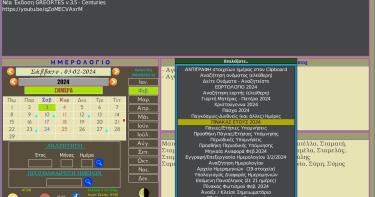


Σχόλια
Για όποιον έχει το πρόβλημα με τον ήχο στο flash player 9 του firefox.
Δίνουμε την εντολή
HTML:
su -c "yum install esound-devel pulseaudio-devel openssl-devel git"
Στη συνέχεια κατεβάζετε το rpm αρχείο του flash player 9 από εδώ.
Κάνουμε εγκατάσταση του rpm με την εντολή:
HTML:
su -c "rpm -ivh flash-plugin-9.0.48.0-release.i386.rpm"
Στη συνέχεια κατεβάζουμε τον πηγαίο κώδικα του plugin libflashsupport.so που αναπτύσουν οι developers του PulseAudio με το git
HTML:
http://git.0pointer.de/repos/libflashsupport.git/
Πηγαίνουμε στο φάκελο με τον πηγαίο κώδικα
HTML:
libflashsupport
Κάνουμε compile και εγκατάσταση του plugin
HTML:
./bootstrap.sh
make
sudo make install
Αν κάτι πάει στραβά για να απεγκαταστήσετε το
plugin, κλείνετε όλα τα στιγμιότυπα του firefox και στη συνέχεια
δίνεται την εντολή
HTML:
su -c "rm //usr/lib/libflashsupport.*"
Για περισσότερες πληροφορίες μπορείτε να δείτε στο site του PulseAudio.
για ανοιγμα των φακελων στο ιδιο παραθυρο με διπλο κλιλ (το default της fedora ειναι καθε διπλο κλικ να μας ανοιγει καινουριο παραθυρο), πηγαινουμε
απο ενα ανοικτο παραθυρο
"επεξεργασια" - "προτιμησεις"
και στο καινουριο παραθυρο, πηγαινουμε στην καρτελα
"συμπεριφορα"
και τσεκαρουμε το
"ανοιγμα παντα ενος παραθυρου περιηγητη"
alfisti2007-12-20 0:31:39
Ρε σι κοίτα λίγο κάτι σε παρακαλώ
[grigris@localhost ~]$ su
Password:
[root@localhost grigris]# yum install kmod-nvidia
Setting up Install Process
Parsing package install arguments
No package kmod-nvidia available.
Nothing to do
[root@localhost grigris]#
Για πες τι κάνω τώρα;
===================
http://sidux-gr.blogspot.com/
http://linuxingreece.forummotion.com
===================
ειναι σιγουρο οτι εχεις ενεργοποιησει το livna?
δωσε
$ yum repolist
και
$ yum list | grep nvidia
====
the hamster's is out there
http://hamster.tuxhost.gr/